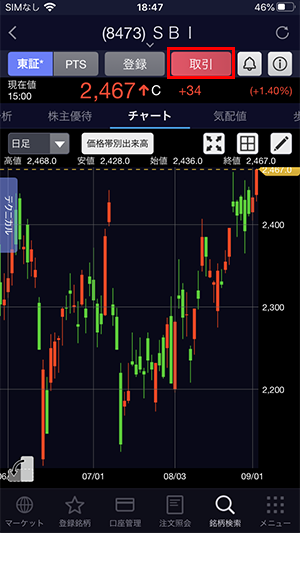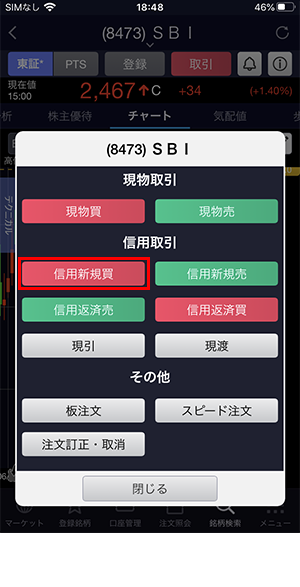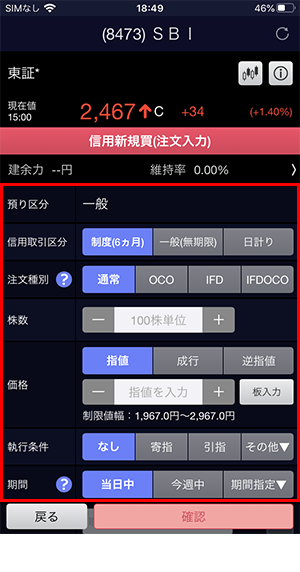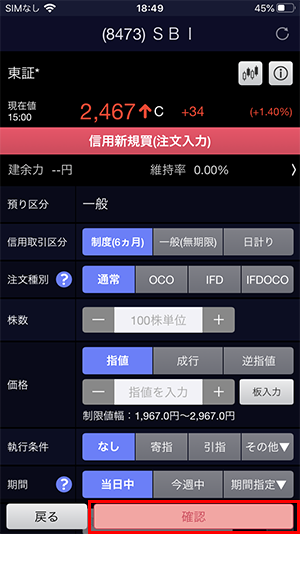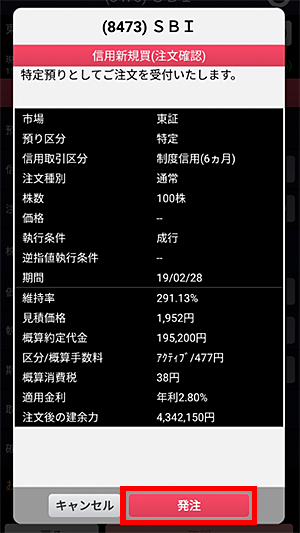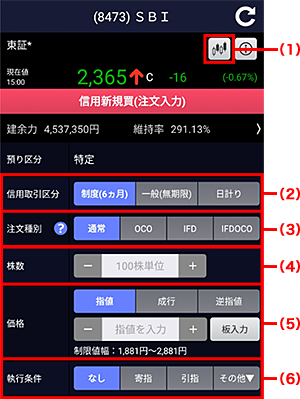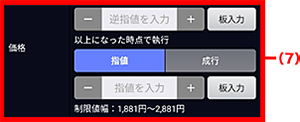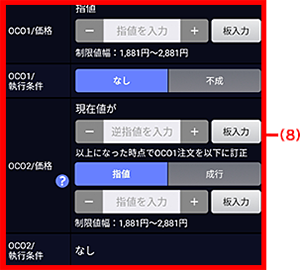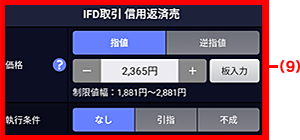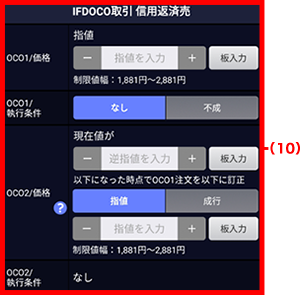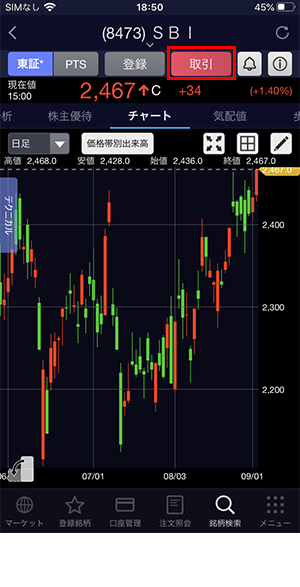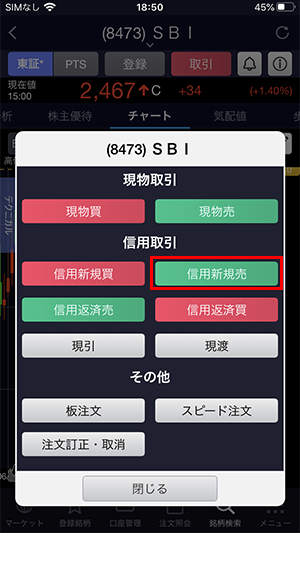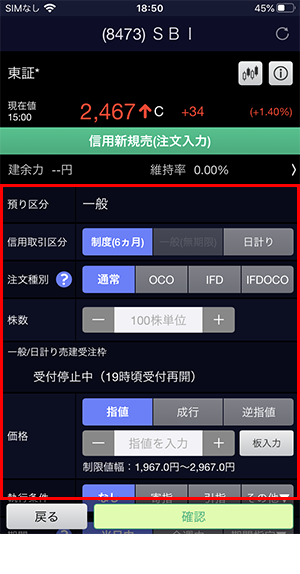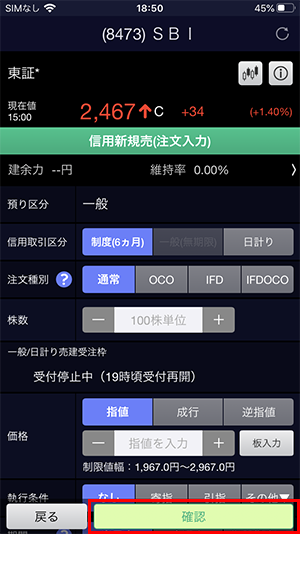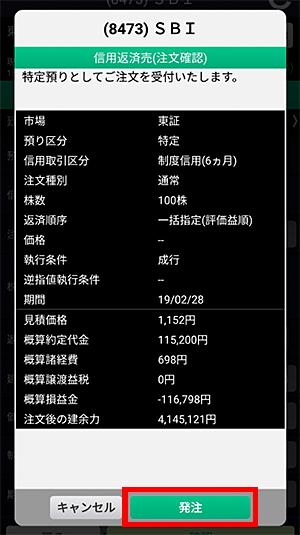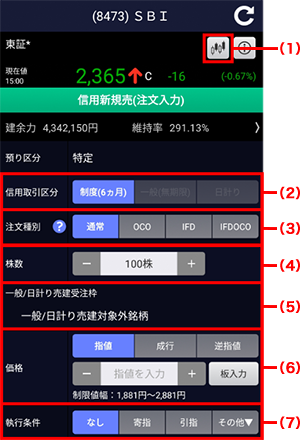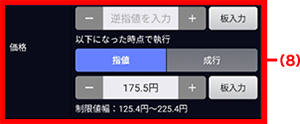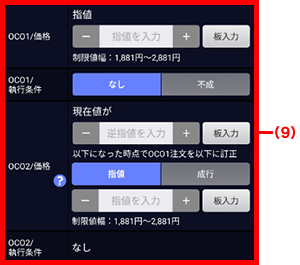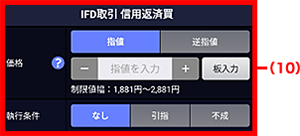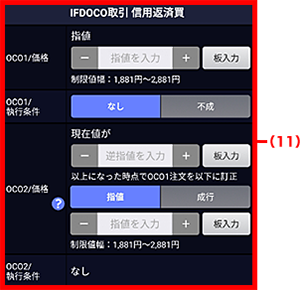信用新規注文を出す
信用新規買注文および信用新規売注文を出してみましょう。
ここでは、以下の方法を説明します。
- 買い注文の手順(信用新規買)
- 売り注文の手順(信用新規売)
買い注文の手順(信用新規買)
 取引注意情報がある場合は、注文入力画面の上部に「取引注意情報あり」ボタンが表示されます。タップして内容を確認してください。
取引注意情報がある場合は、注文入力画面の上部に「取引注意情報あり」ボタンが表示されます。タップして内容を確認してください。
注文(信用新規買)の入力項目について
ここでは、注文の入力項目について説明します。
| 番号 | 説明 |
|---|---|
| (1) | チャートを表示します。 |
| (2) | 信用取引区分を「制度(6ヶ月)」「一般(無期限)」「日計り」から選択します。 |
| (3) | 注文種別を「通常」「OCO」「IFD」「IFDOCO」から選択します。 |
| (4) | 単元株数に従って株数を入力します。 |
| (5) |
|
| (6) | 執行条件を選択します。 |
| (7) | 逆指値注文の場合は、逆指値の執行条件を入力します。 |
| (8) | OCO注文の場合は、OCOの執行条件を入力します。 |
| (9) | IFD注文の場合は、IFDの執行条件を入力します。 |
| (10) | IFDOCO注文の場合は、IFDOCOの執行条件を入力します。 |
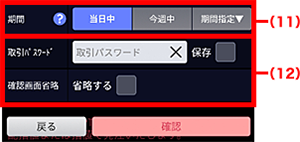
| 番号 | 説明 |
|---|---|
| (11) | 発注期間を選択します。 |
| (12) |
|
売り注文の手順(信用新規売)
 取引注意情報がある場合は、注文入力画面の上部に「取引注意情報あり」ボタンが表示されます。タップして内容を確認してください。
取引注意情報がある場合は、注文入力画面の上部に「取引注意情報あり」ボタンが表示されます。タップして内容を確認してください。
注文(信用新規売)の入力項目について
ここでは、注文の入力項目について説明します。
| 番号 | 説明 |
|---|---|
| (1) | チャートを表示します。 |
| (2) | 信用取引区分を「制度(6ヶ月)」「一般(無期限)」「日計り」から選択します。銘柄により利用できない取引区分があります。 |
| (3) | 注文種別を「通常」「OCO」「IFD」「IFDOCO」から選択します。 |
| (4) | 単元株数に従って株数を入力します。 |
| (5) |
|
| (6) |
|
| (7) | 執行条件を選択します。 |
| (8) | 逆指値注文の場合は、逆指値の執行条件を入力します。 |
| (9) | OCO注文の場合は、OCOの執行条件を入力します。 |
| (10) | IFD注文の場合は、IFDの執行条件を入力します。 |
| (11) | IFDOCO注文の場合は、IFDOCOの執行条件を入力します。 |
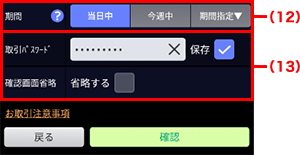
| 番号 | 説明 |
|---|---|
| (12) | 発注期間を選択します。 |
| (13) |
|